在我们对幻灯片的设置中,我们经常会进行尝试,特别是在使用一些我们不熟悉的功能时。对不熟悉的功能进行尝试,如果不喜欢我们可以点击PPT左上角的撤销选项将操作取消,除此之外在不同的工具中也有不同的撤销操作的方法。例如有的小伙伴对于PPT设计工具中的单页美化功能不太清楚,尝试了一个方案之后,觉得不太合适,于是想要将其撤销,这个时候我们只需要在单页美化页面中点击“恢复”即可。有的小伙伴可能不清楚具体的操作方法,接下来小编就来和大家分享一下WPS PPT设置单页美化之后撤销的方法。
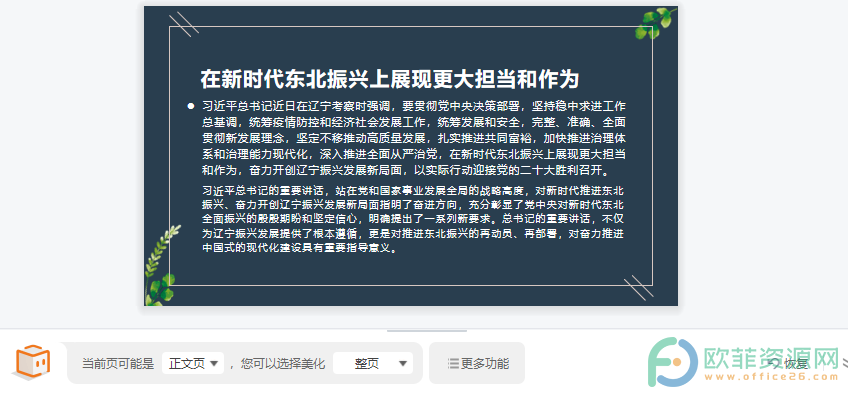
方法步骤
1、第一步,我们先选中一页幻灯片然后在工具栏中找到“设计”选项并将其打开,接着在子工具栏中我们找到“单页美化”工具,打开美化工具
PPT怎么只播放某几页
很多时候,我们制作了一份PPT,是可以在不同的场合进行放映的。但是,有时候,我们在不同的场合进行放映时,可能需要放映的PPT内容是不一样的,比如在某个场合,我们只需要放映PPT中
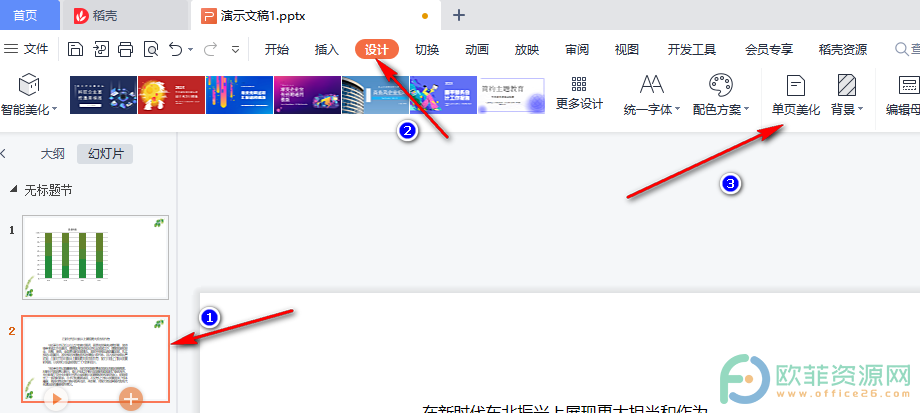
2、第二步,点击单页美化之后我们在出现的弹框中选择自己喜欢的方案,然后可以在上方看到我们的幻灯片页面已经被修改

3、第三步,想要撤销方案的选择的话我们直接点击页面右侧的“恢复”按钮即可
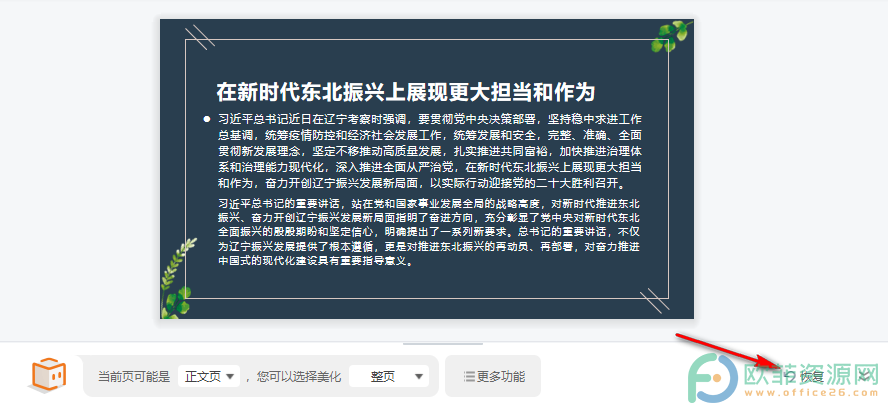
以上就是小编整理总结出的关于WPS PPT设置单页美化之后撤销的方法,我们在选择美化方案之后,如果感到不满意可以直接点击美化页面右侧的“恢复”选项,点击之后就能看到我们的幻灯片恢复之前的设置了,感兴趣的小伙伴快去试试吧。
PPT中怎么点击转到百度
相信小伙伴们都看到过或者是自己制作过PPT演示文档,我们在各种各样的场合都可以用到PPT演示文档,比如各种汇报场合,演讲场合,授课场合,展览场合等等。有时候,我们会看到点击PP






